Hvordan lage kulehull i After Effects Se mer ekte
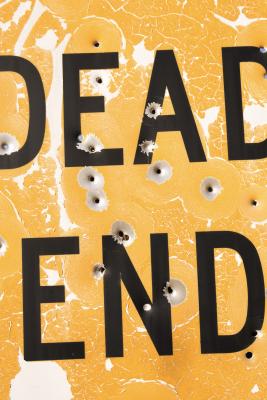
Bullet hole effekter kan vise seg å være en utfordring for amatører filmskapere som håper å skildre en voldelig pistol kampen uten reell ammunisjon og uten å sette dine skuespillere og mannskap i fare for skade. Adobe After Effects kan gjengi kunstige kulehull i filmen. Mens datagenererte kulehull gi et middel til en slutt, de mangler ofte realismen i selve kulehull. Adobe After Effects kan arbeide sammen for å skape realistiske kulehull som beveger seg med film for å gi dem en illusjon av å være faste punkter i filmen.
Bruksanvisning
1 Start After Effects og laste videoklippet som du vil legge til kulehull.
2 Klikk "Export" og velger å eksportere denne scenen som en sekvens. Dette vil eksportere et valgt antall stillbilder som du kan laste inn i Adobe Photoshop.
3 Velg et bilde fra sekvensen hvor kulehullet vises og åpne den i Adobe Photoshop. Opprette et kulehull ved hjelp av samme farge og belysning informasjon fra selve filmen vil skape et mer realistisk kulehull enn overliggende aksjen kulehull effekt lastet ned fra et program pack.
4 Velg "Marquee Tool" og tegne et rektangel i området der du vil at kulehullet skal vises. Trykk og hold "Control" og "C" tastene på tastaturet for å kopiere det valgte området til utklippstavlen.
5 Åpne et nytt vindu ved å klikke på "File" og "New". Klikk "OK" og trykk på "Control" og "V" for å lime inn det valgte bildet i den nye filen.
6 Velg "Marquee Tool" igjen, og skape en slank rektangulær del går vertikalt opp på venstre side av det nye bildet. Klikk på "Filter" -kategorien og velg "Stylize / Wind" alternativet. Velg "Wind" fra Method seksjonen og velg "Fra venstre" fra Direction delen.
7 Roter bildet ved å velge "Rotate Canvas 90 grader CW" fra bildemenyen for å rotere effekten til toppen av vinduet. Velg "Filter" -menyen igjen og velg "Polar Koordinater" fra Distort menyen. Velg "Rectangular til Polar" og klikk "OK" for å lage din kulehull.
8 Trykk på "Control" og "I" tastene på tastaturet for å snu bildet. Dette vil skape farge tastet sprekker i objektet, og legger realisme til effekten. Eksportere kulehullet som en Adobe Photoshop-fil og avslutte Photoshop.
9 Open "After Effects", og laste inn film og kulehullet filer i After Effects. Klikk på "Window" menyen og velg "Tracker Controls." Velg å "stabil Motion" og velg "Rotering" og "posisjon" alternativer. Dette vil skape to bevegelige Track Points. Dra "Track Point 1" til den ytre venstre området hvor kulehullet vises og "Track Point 2" til det ytre høyre. Trykk på "Play" -knappen under Analyser feltet for å analysere bevegelser i området i scenen din. Klikk på "Apply" for å bruke sporings.
10 Klikk på "Layer" og "Pre-Compose", velg deretter "Flytt alle attributter i den nye sammensetningen" alternativet. Åpne begge komposisjoner på tidslinjen din, slik at den opprinnelige sammensetning er under den nye sammensetningen, og du kan se tidslinjen av begge. Velg din viktigste komposisjon og trykk på "P" og "Shift" knappene "R" og Shift "knapper og" A "og" Shift "for å laste inn" Anchor Point "," Position "og" rotasjon "alternativer.
11 Trykk på "Alt" -knappen, og klikk på "Position" stoppeklokke i andre sammensetning og velg "Anchor Point" data fra den første komposisjon. Dette vil bruke sporingsinformasjon til den første blandingen for å stabilisere den andre.
12 Trykk på "Alt" -knappen, og klikk på "Rotering" stoppeklokke i andre sammensetning og velg "Rotation" informasjon fra den første komposisjon. Klikk på "Rotasjon" informasjon på tidslinjen din andre sammensetning og legge til "* -1" til slutten av rotasjonen verdi.
1. 3 Trykk på "Alt" -knappen, og klikk på "Anchor Point" stoppeklokke i andre sammensetning og velg "Position" data fra den første komposisjon. Dette vil stabilisere hele videoen, men spore det til området der kulehullet vises.
14 Last kulehullet filer som du opprettet i Photoshop inn i andre komposisjon. Klikk på "Parent" -ikonet, som ser ut som en virvel og er til høyre for kulehull filen filnavn, og dra den til filnavnet på andre sammensetning å koble kulehullet til opptakene. Dette vil skape en stabil kulehull som beveger seg i samsvar med film for å skape en mer realistisk kulehull.
